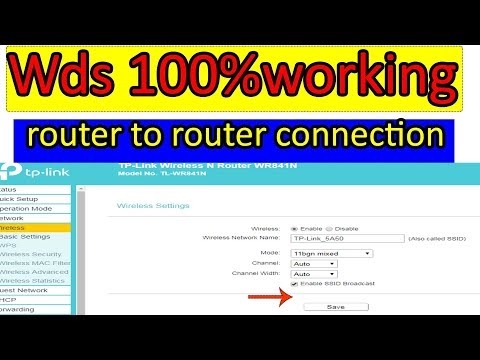Det är inte ovanligt att jag får frågor om ett problem när Wi-Fi försvinner på en bärbar dator eller dator. Inte bara koppla från nätverket utan helt försvinna Wi-Fi-adaptern och själva anslutningen. Allt som är relaterat till Wi-Fi försvinner i Windows. Ingen trådlös adapter på nätverksanslutningar. Det finns ingen "Wi-Fi" -knapp, en ikon i meddelandefältet och ett avsnitt i inställningarna (om vi pratar om Windows 10). Det finns inte heller någon WLAN (trådlös) adapter i enhetshanteraren, som ansvarar för att ansluta till trådlösa nätverk. Tja, och följaktligen ser datorn inte Wi-Fi-nätverket, och det finns inget sätt att ansluta till dem.
I de flesta fall uppträder problemet plötsligt. Allt fungerade, stängde av den bärbara datorn, slog på den och det fanns inget Wi-Fi på den bärbara datorn alls. I vissa fall kan en sådan olägenhet uppstå efter uppdatering av Windows eller drivrutiner. Eller kanske efter installation av ett program eller ändring av inställningar. Av min egen erfarenhet kan jag säga att det inte är ovanligt att Wi-Fi försvinner efter att ha rengjort en bärbar dator från damm eller reparerat den.
För att hitta en lösning måste du först förstå orsaken. Varför hände det att den bärbara datorn plötsligt slutade se Wi-Fi-nätverk och det finns inga inställningar relaterade till detta alls.
Tyvärr, som jag märkte, är detta problem oftast förknippat med uppdelningen av själva Wi-Fi-modulen. Om rekommendationerna som beskrivs nedan i artikeln inte hjälper dig, läs sedan artikeln: Wi-Fi-adapter för bärbar dator. Hur man byter ut den inbyggda Wi-Fi-modulen.
- Du måste tänka och komma ihåg vad du gjorde innan problemet uppstod. Kanske kommer lösningen av sig själv.
- Starta om din bärbara dator. Om du har Windows 10 måste du starta om. Inte av / på.
- Om du har en dator med en extern Wi-Fi-adapter, kontrollera om den är ansluten. Försök att ansluta till en annan USB-port. Observera om indikatorn på adaptern blinkar.
- Om Wi-Fi försvann efter rengöring eller reparation av den bärbara datorn, anslöt de helt enkelt inte (dåligt anslutna, skadade) själva Wi-Fi-modulen i den bärbara datorn. Om du gjorde det själv, ta isär den bärbara datorn och kontrollera anslutningen till Wi-Fi-modulen och antennen.
Wi-Fi-adaptern försvann från enhetshanteraren
Om nätverkskabeln inte är ansluten kommer ikonen i meddelandefältet att vara så här:

Om du går in i adapterhanteringen kommer det troligtvis bara att finnas Ethernet (eller "Local Area Connection" i Windows 7). Tja, kanske till och med Bluetooth. Och vi behöver en adapter "Trådlöst nätverk" eller "Trådlös nätverksanslutning".

Öppna fliken "Nätverkskort" i enhetshanteraren. Troligtvis hittar du ingen adapter i vars namn det finns "Trådlöst", "WLAN", "Wi-Fi". Och vi behöver honom bara.

Leta efter en okänd enhet i Enhetshanteraren. Eller enheter med gult utropstecken. I så fall är det mycket möjligt att det här är vår trådlösa adapter, som helt enkelt har problem med drivrutinerna.
Var särskilt uppmärksam på avsnittet "Andra enheter". Finns det något som "Network Controller".

Om det är så behöver du bara installera drivrutinen.
Hur löser jag problemet och returnerar Wi-Fi-adaptern?
Tyvärr, som jag skrev ovan i artikeln, är detta i de flesta fall ett hårdvaruproblem. Det vill säga uppdelningen av själva modulen. Och programmatiskt (med vissa inställningar) kan det inte lösas. Du måste ändra själva modulen eller ansluta en extern adapter via USB. Om det är en bärbar dator.
Alla beslut går ut på att installera om drivrutinen på Wi-Fi. Kanske om själva adaptern är bra kommer det att hjälpa. Du kan också installera om Windows. Det kan finnas något i systemet, men det är mycket osannolikt.
Och så tillbaka till föraren. Du behöver bara gå till tillverkarens webbplats, söka efter din modell och ladda ner drivrutinen för WLAN (Wi-Fi). Börja sedan installera den. Om det i början av drivrutinsinstallationen visas ett fel att enheten inte upptäcktes i systemet eller något liknande är jag nästan säker på att det här är ett maskinvarufel.
Detaljerade instruktioner för installation av drivrutiner:
- Installera den trådlösa adapterdrivrutinen i Windows 7
- Installerar WLAN-drivrutin i Windows 10
- Och separata instruktioner för installation av Wi-Fi-adapterdrivrutiner på ASUS-bärbara datorer och Acer-bärbara datorer.
Om du har provat allt och det finns inga adaptrar kopplade till trådlösa nätverk i enhetshanteraren, inklusive okända enheter, måste du bära den bärbara datorn för reparation eller ansluta en USB Wi-Fi-adapter. Det finns små som är bra för bärbara datorer.